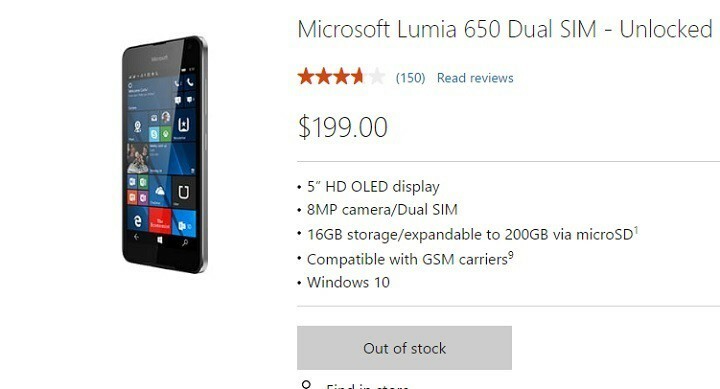Autors TechieWriter
Izlabots! Iestrēdzis pie 0% kļūdas: - Viena no biežākajām kļūdām, ar kurām saskaras Windows lietotāji, ir Windows atjauninājums ir iestrēdzis pie 0% kļūda. Kļūdas ziņojums izskatīsies nedaudz līdzīgs nākamajam ekrānuzņēmumam.
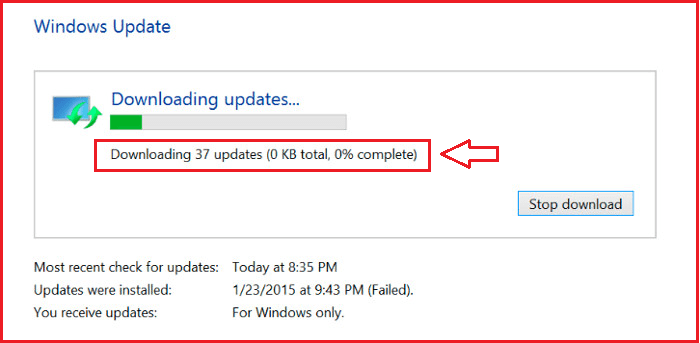
Tas var būt diezgan nepatīkams, jo kļūda atsakās dzīvot normālu laimīgu dzīvi. Nav citu veidu, kā tikt galā ar sirsnīgajām kļūdām, kā tikai pašiem izturēties mazliet grūtāk. Lasiet tālāk, lai uzzinātu, kā novērst problēmu Windows atjauninājums iestrēdzis pie 0% kļūda sistēmā Windows 7/8/10 ar dažiem vienkāršiem soļiem.
Lasiet arī:Labojums: Windows 10 kļūme atjauninājumu konfigurēšanā
Novērst Windows atjaunināšanas iestrēgušo problēmu operētājsistēmā Windows 7/8
1. SOLIS
- Jums ir jāatver Palaist vispirms dialoglodziņš. Varat to meklēt vai nu palaist, vai arī tieši palaist Palaist dialoglodziņu, vienlaikus nospiežot taustiņus WIN + R. Kad Palaist atveras dialoglodziņš, vienkārši ierakstiet pakalpojumi.msc un sit Enter vai nospiediet labi pogu.
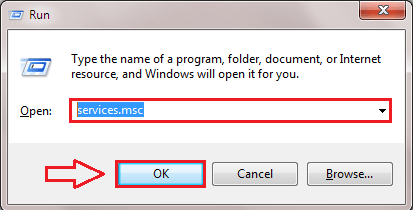
2. SOLIS
- Tagad logs Pakalpojumi atveras. Ritiniet uz leju un atrodiet ierakstu ar nosaukumu Windows atjauninājums. Jums jāpārtrauc šis pakalpojums. Lai to izdarītu, vienkārši noklikšķiniet ar peles labo pogu Windows atjauninājums un pēc tam noklikšķiniet uz Apstājies opcija, kā parādīts ekrānuzņēmumā.
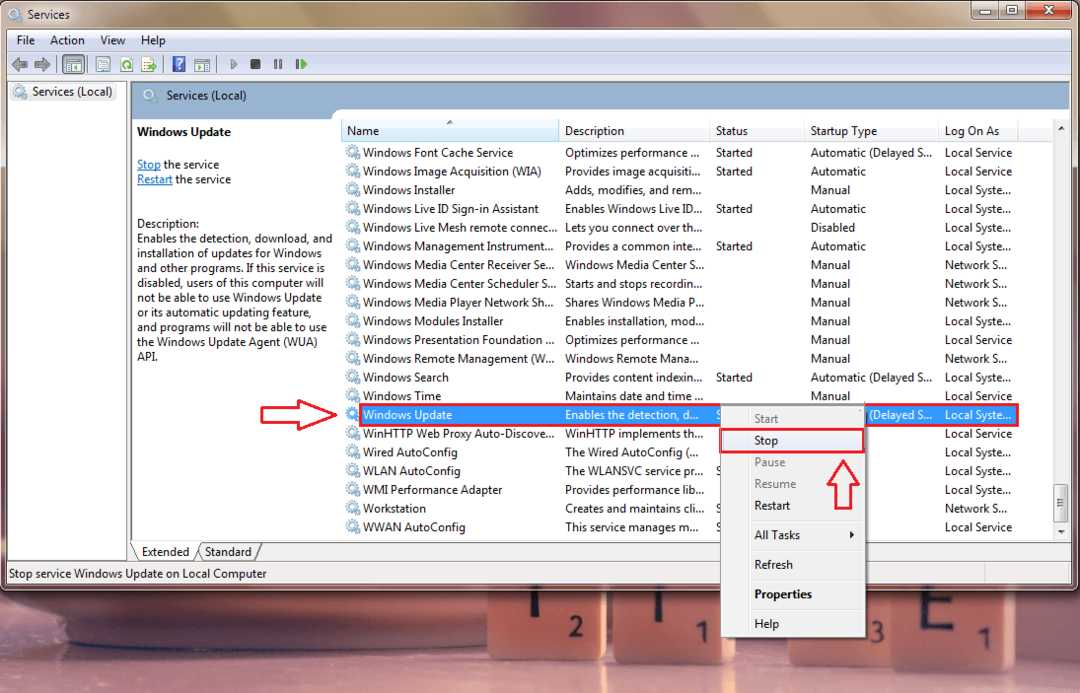
3. SOLIS
- Pēc tam dodieties uz tālāk norādīto ceļu. Jūs varat vienkārši nokopēt mapē šo ceļu Failu pārlūks navigācijas josla un nospiediet Enter lai sasniegtu atbilstošo mapes atrašanās vietu.
C: \ Windows \ SoftwareDistribution.
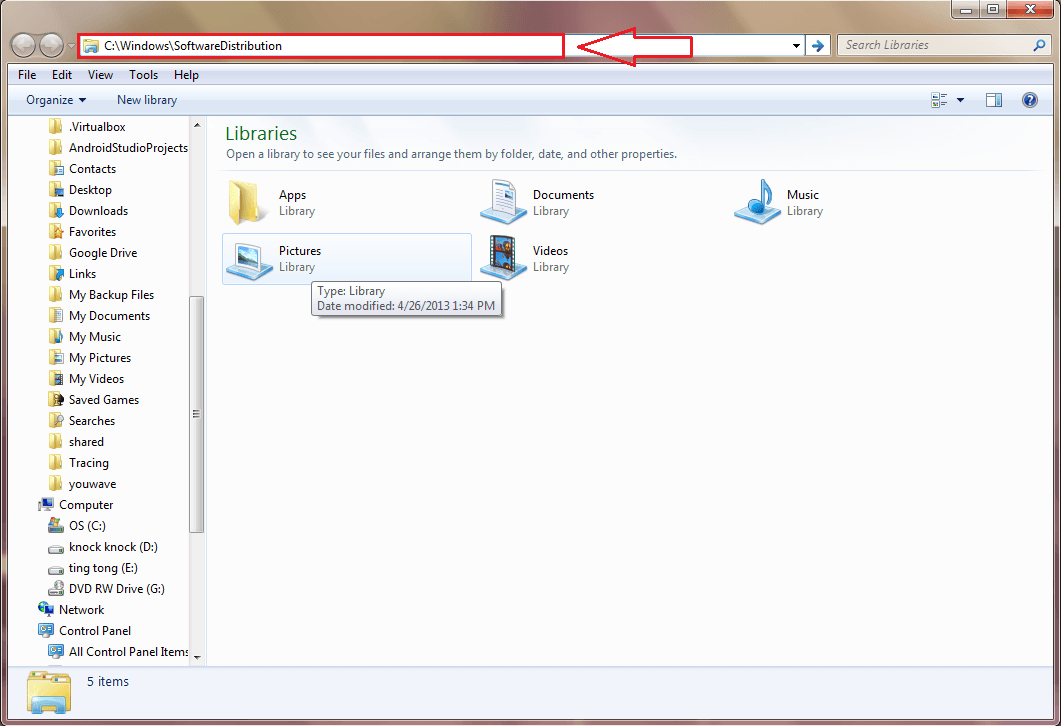
4. SOLIS
- Jūs varēsiet apskatīt vairākus failus / mapes Programmatūras izplatīšana mapi. Šie ir atjauninājumi, kas ir lejupielādēti, bet nav instalēti. Šie faili / mapes var izraisīt Windows atjauninājums iestrēdzis pie 0% kļūda. Lai izlabotu problēmu, izdzēsiet visus šos failus. Ja failus nevar izdzēst, vienkārši restartējiet sistēmu un mēģiniet vēlreiz.
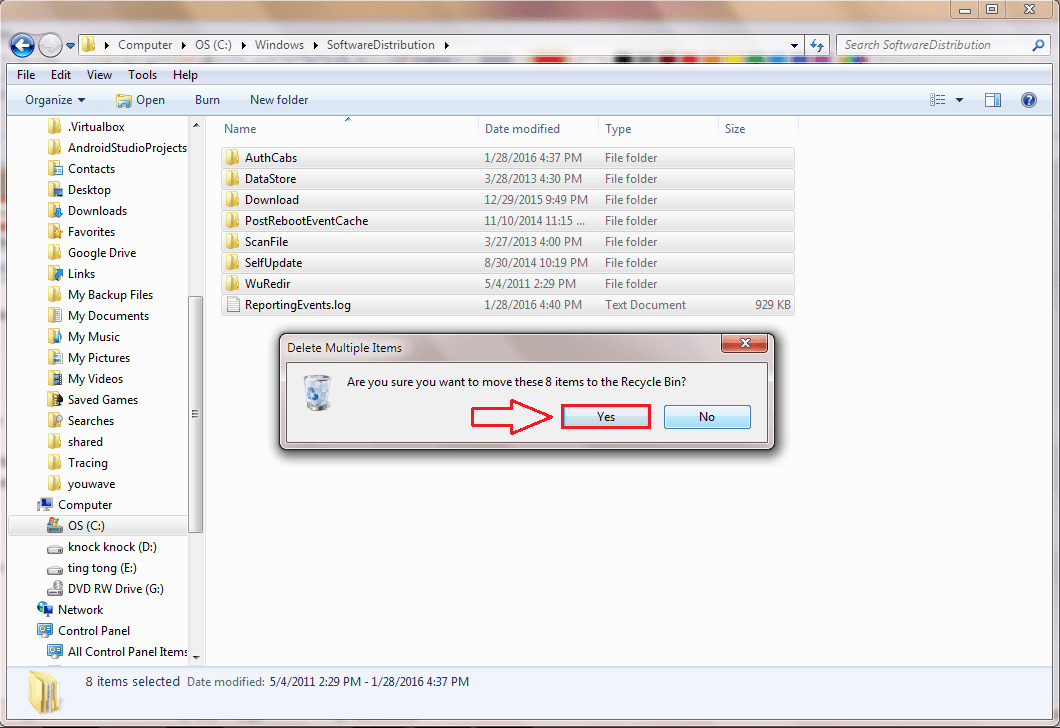
5. SOLIS
- Atveriet Pakalpojumi logu vēlreiz, izmantojot Palaist dialoglodziņš tāpat kā iepriekš. Atrodi Windows atjauninājums pakalpojums Sākt ar peles labo pogu noklikšķiniet uz tā. Vai arī izmantojiet alternatīvo iespēju noklikšķināt uz Sākt pakalpojumu, kā parādīts ekrānuzņēmumā. Tam vajadzētu atjauninājumus lejupielādēt un darboties.
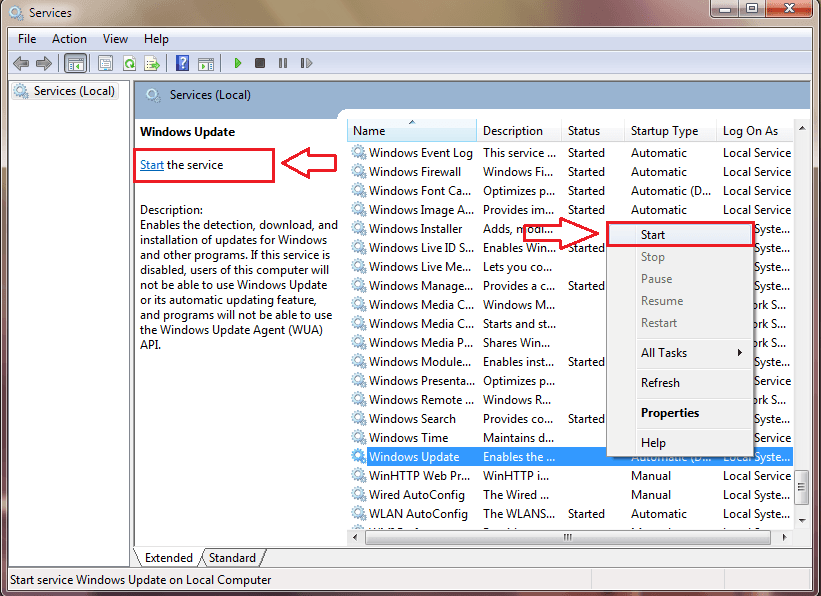
Novērst Windows atjaunināšanas iestrēgušo problēmu sistēmā Windows 10
1. SOLIS
- Uzsākt Komandu uzvedne administratora režīmā. Kad Komandu uzvedne ir palaista, ierakstiet šādas komandas pa vienai un nospiediet Enter lai apturētu Windows atjauninājums pakalpojumus.
neto pietura wuauserv. neto biti.
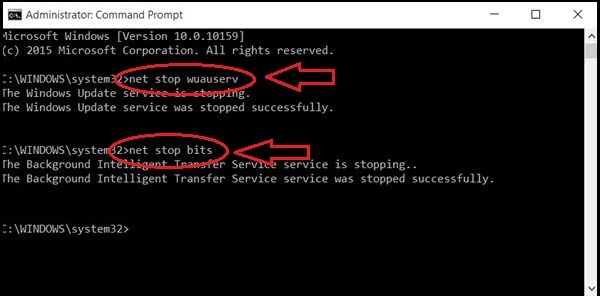
2. SOLIS
- Kā nākamais, dodieties uz Programmatūras izplatīšana mapi, sekojot norādītajam ceļam. Kad tur esat, atlasiet visus failus / mapes un nospiediet Dzēst. Ja failus nevar izdzēst, vienkārši restartējiet sistēmu un mēģiniet vēlreiz.
C: \ Windows \ SoftwareDistribution.
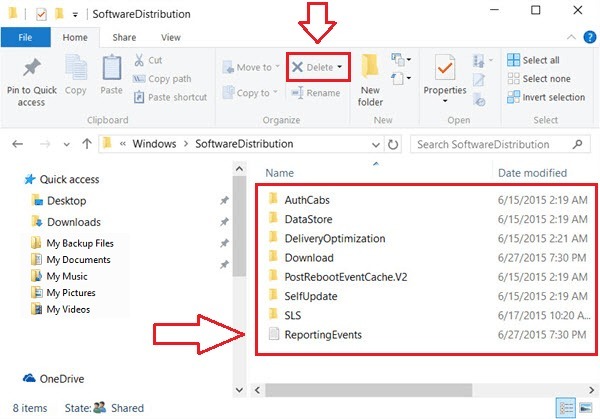
3. SOLIS
- Tagad Windows atjauninājums pakalpojumi ir jāatsāk no jauna. Lai to izdarītu, ierakstiet te šādas komandas Komandu uzvedne pa vienam, izmantojot administratora privilēģijas, nospiediet Enter.
neto start wuauserv. neto sākuma biti.
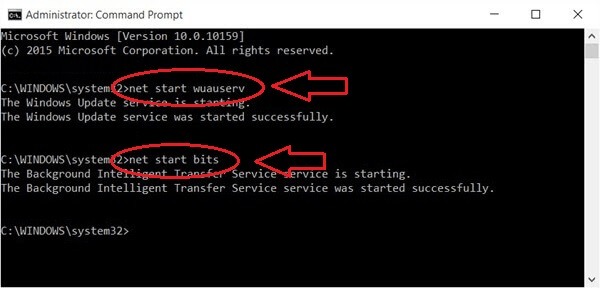
4. SOLIS
- Tagad, pārejot uz Iestatījumi-> Atjauninājumi un drošība-> Windows atjaunināšana, varēsiet novērst kļūdu.
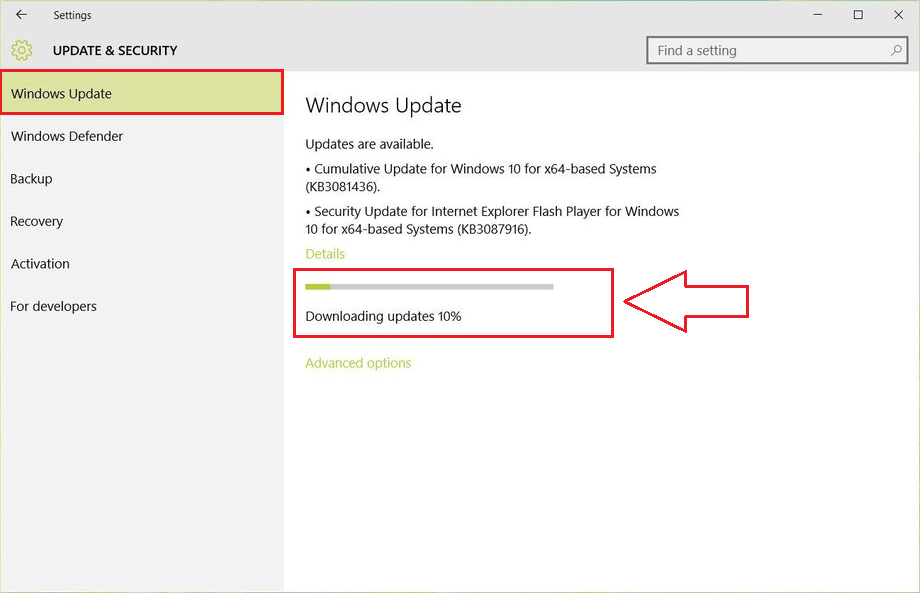
Jā, tas ir viss. Nākamreiz jūs pieķersieties pie Iestrēdzis kļūdu, nevilcinieties izmēģināt mūsu triku, nevis palaist uz servisa centru. Ceru, ka raksts jums šķita noderīgs.
![Nvidia GameStream nedarbojas ar Windows 10 [FIX]](/f/069e8a758403134e45f55afb006f095a.jpg?width=300&height=460)